遇到合并单元格怎么办?这4个技巧一定要学好!
作者:老菜鸟来源:部落窝教育发布时间:2022-08-09 22:07:21点击:2674
编按:
合并单元格是一个让Excel使用者又爱又恨的存在,它可以带来视觉方面的一些美感,但是在统计数据时带来的麻烦也不小,今天就和大家分享几个应付合并单元格的技巧。
今天来给大家分享几个应付合并单元格的技巧。
技巧1:合并单元格求和
如图所示,要在D列对同一个部门的年终奖求和。

因为每个部门的行数不同,这就导致求和的范围不一样并且无法下拉公式,要想快速完成合计就需要一些技巧。
方法是选中合并单元格所在的区域(D2:D16),然后输入公式:=SUM(C2:C16)-SUM(D3:D17),按Ctrl加回车即可。
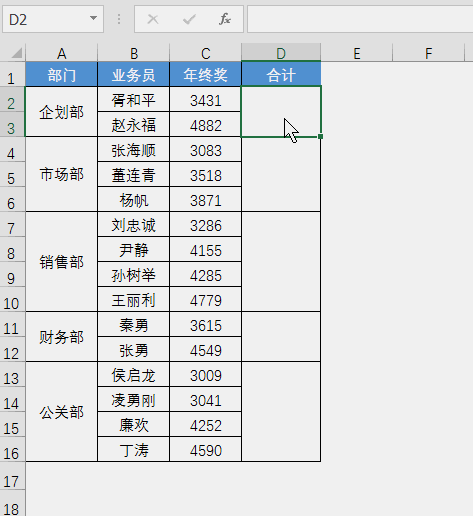
技巧2:在合并单元格下面添加合计行
如果说第一个技巧考验的是公式能力的话,这个技巧就真的是考验操作能力了。
要实现的是下图所示的效果,在每个部门下面添加合计行。
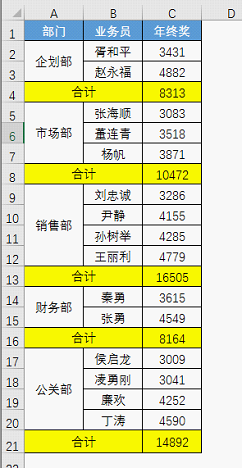
为了让新手更好的理解过程,以下分成三个阶段来演示。
阶段1:批量插入空行
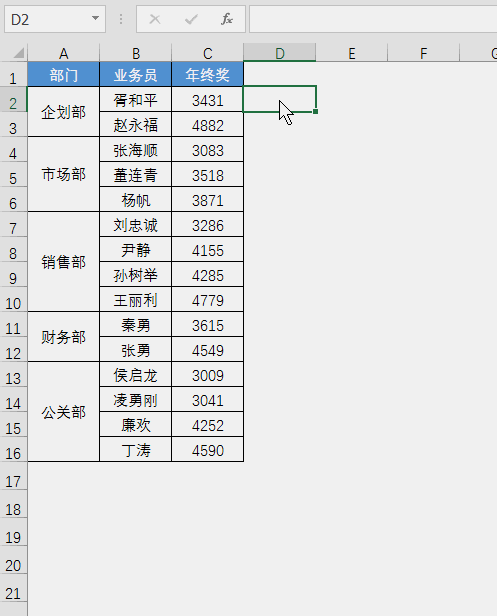
在D2单元格输入“企划部”,回车后,按Ctrl+E(2010以上版可以用)自动填充;
然后选中D3:D16,按Ctrl+G组合键打开【定位】,定位条件选择【常量】,确定后直接右键插入空行,再将D列内容清空即可。
阶段2:批量添加合计
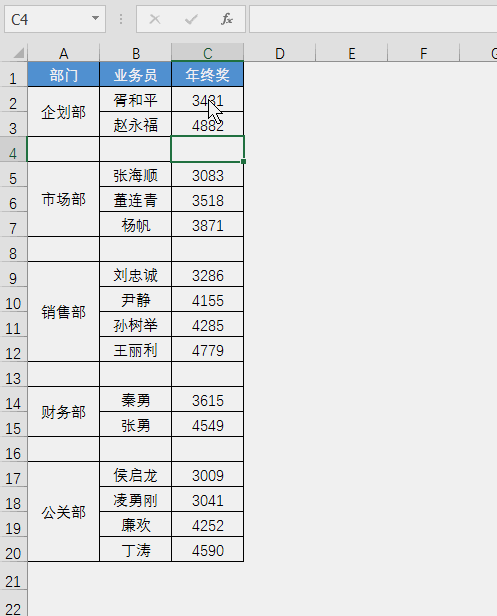
选择C列数据,按Ctrl+G组合键打开【定位】,定位条件选择【常量】,确定后直接按alt+=组合键即可。
阶段3:版面调整
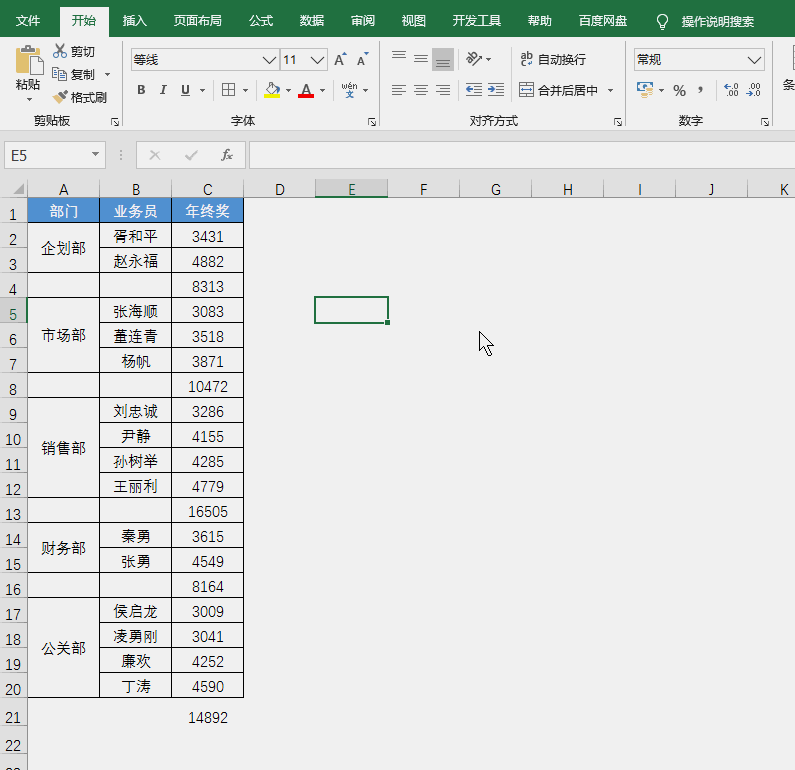
按Ctrl+A全选表格,添加边框,设置居中对齐。然后使用自动筛选,筛选B列的空白项,合并单元格填写合计,下拉,取消筛选即可。
说明:在合并单元格下面添加合计行算是一个比较冷门的技巧,一般遇不上,但是遇上了确实够头疼。
这个技巧看起来操作蛮多的,其实都是很基础的动作,建议新手好好练习一下。
技巧3:按顺序提取合并单元格的内容
要实现下图中的效果,将A列的部门按照顺序单独提取出来。
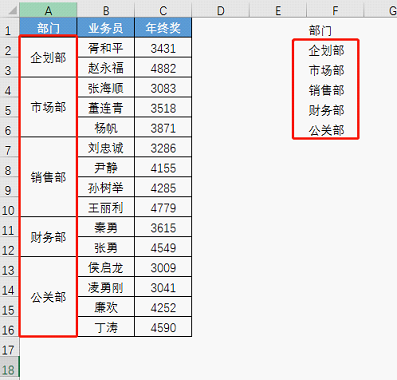
这个技巧就比较简单了,主要用的还是定位功能,具体步骤看动画演示。
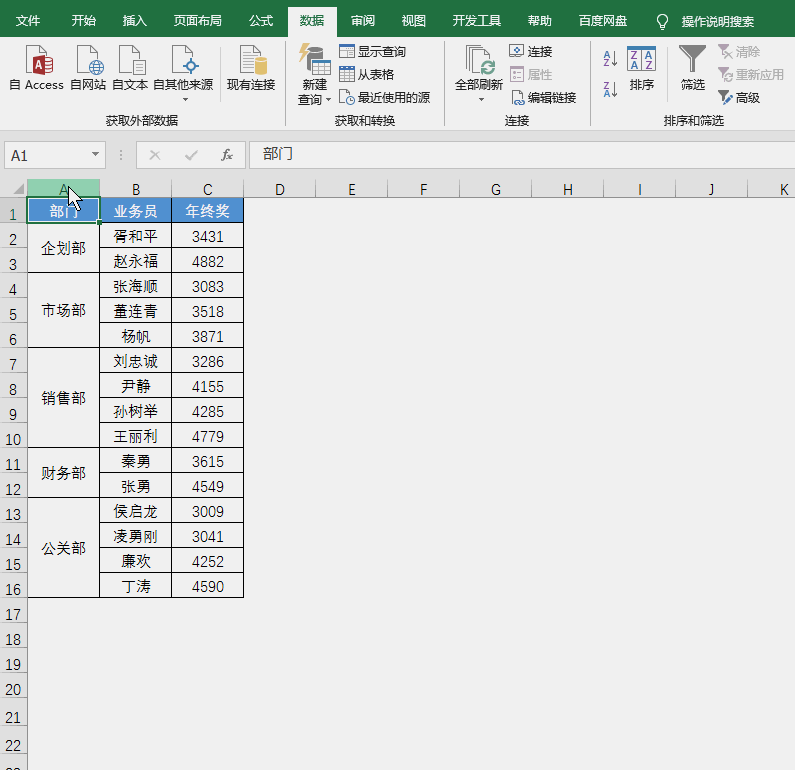
技巧4:将单元格数据按顺序填入合并单元格
这可以看做是技巧3的反向操作,也是一个比较冷门的问题。
与技巧1类似,先选中合并单元格所在的区域,然后输入公式=INDEX($F$2:$F$6,COUNTA($A$1:A1)),Ctrl加回车完成填充。
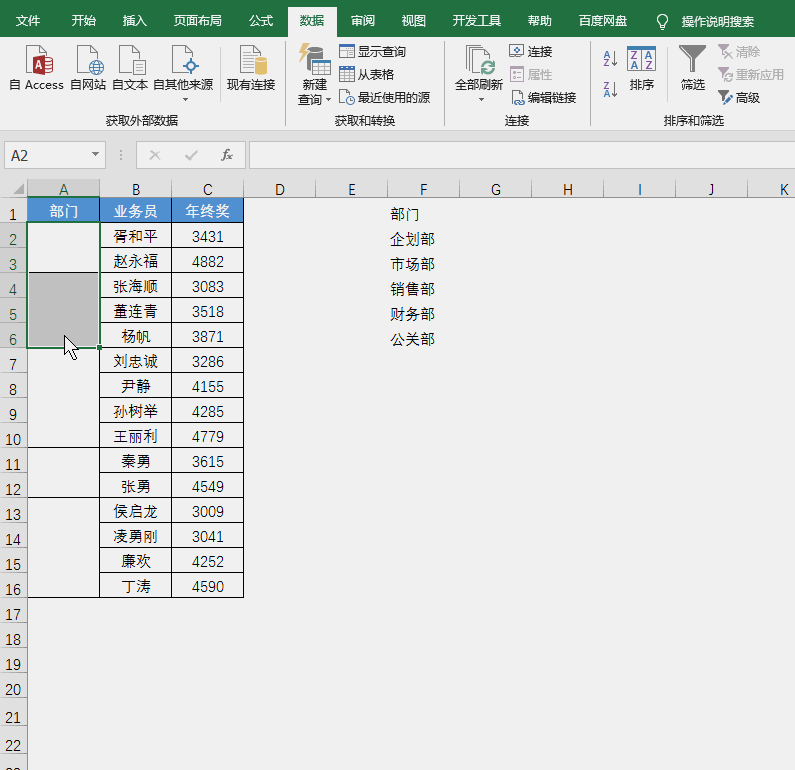
要填入合并单元格的数据也可以直接以常量数组的方式完成,公式为:=INDEX({"企划部";"市场部";"销售部";"财务部";"公关部"},COUNTA($A$1:A1))
今天分享的这四个与合并单元格有关的技巧,都是工作中经常会遇到的,希望大家勤学勤练,以免下次遇到这种情况无从下手。
本文配套的练习课件请加入QQ群:902294808下载。
做Excel高手,快速提升工作效率,部落窝教育《一周Excel直通车》视频和《Excel极速贯通班》直播课全心为你!
扫下方二维码关注公众号,可随时随地学习Excel:
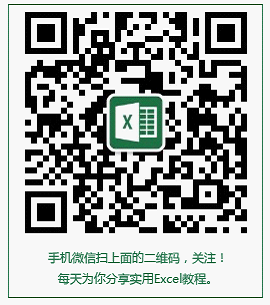
相关推荐:
版权申明:
本文作者老菜鸟;同时部落窝教育享有专有使用权。若需转载请联系部落窝教育。
